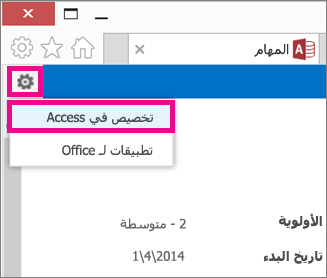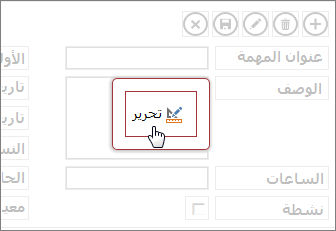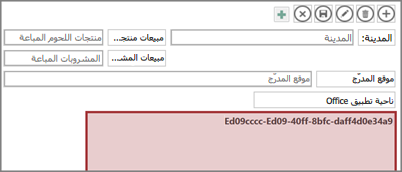|
مهم يتم الآن إزالة Access Services 2010 و Access Services 2013 من الإصدار التالي من SharePoint. نوصيك بعدم إنشاء تطبيقات ويب جديدة وترحيل تطبيقاتك الحالية إلى نظام أساسي بديل، مثل تطبيقات Microsoft Power. يمكنك مشاركة بيانات Access مع Dataverse وهي قاعدة بيانات سحابية يمكنك عليها بناء تطبيقات Power Platform وأتمتة مهام سير العمل والوكلاء الظاهريين والمزيد للويب أو الهاتف أو الكمبيوتر اللوحي. للحصول على معلومات إضافية، اطلع على بدء الاستخدام: ترحيل بيانات Access إلى Dataverse. |
على الرغم من أنك تضيف تطبيقات لـ Office إلى تطبيق Access على ويب من المستعرض، إلا أنك ستحتاج إلى فتح تطبيق ويب في Access لإزالة تطبيق لـ Office أو تغيير حجمه. لا تؤدي إزالة تطبيق ل Office إلى حذف أي بيانات من تطبيق Access على الويب. تتم إزالة شاشة عرض البيانات فقط.
ملاحظة: لا تنطبق هذه المقالة على قواعد بيانات سطح المكتب في Access.
هام: اسم جديد لتطبيقات لـ Office - وظائف Office الإضافية. إننا نعمل في الوقت الحالي على تحديث منتجاتنا ووثائقنا ونماذجنا وموارد أخرى بحيث تعكس تغيير الاسم من "تطبيقات لـ Office وSharePoint" إلى وظائف "Office وSharePoint الإضافية". لقد أدخلنا هذا التغيير للتمييز بشكل أفضل بين النظام الأساسي للامتداد وتطبيقات Office (التطبيقات).
-
مع فتح تطبيق Access على ويب في المستعرض، انقر فوق إعدادات > تخصيص في Access.
-
انقر فوق اسم التسمية التوضيحية للجدول في محدد الجدول في الجزء الأيمن، وانقر فوق طريقة العرض حيث يظهر تطبيق Office، ثم انقر فوق تحرير.
-
حدد عنصر تحكم التطبيق لـ Office، واضغط على DELETE على لوحة المفاتيح.
تلميح: إذا كانت طريقة عرض تطبيق Access على الويب التي تبحث عنها تحتوي على أكثر من تطبيق واحد ل Office، فقد تواجه مشكلة في معرفة التطبيق الذي تريد حذفه. شغّل تطبيق ويب في المستعرض ودوّن ترتيب ظهور التطبيقات لـ Office. ستظهر بنفس الترتيب داخل Access.